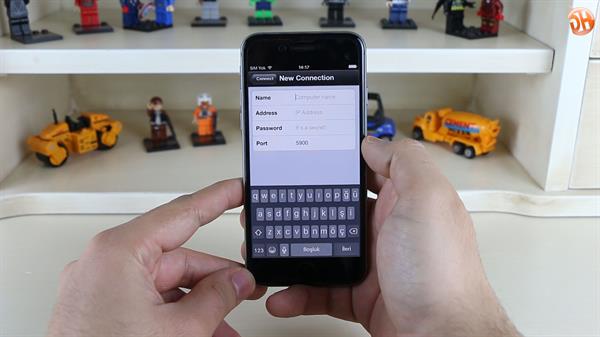Dilerseniz öncelikle kurulum rehberi ile başlayalım.
Öncelikle aşağıda linkini verdiğimiz HippoRemote isimli uygulamayı telefonumuza indiriyoruz. Ardından yine aşağıda linki bulunan programı bilgisayarımıza kuruyoruz. HippoRemote Windows'un yanı sıra Mac ve Linux platformlarınıda destekliyor. İşletim sistemimize uygun dosyayı indirdikten sonra kurulum yapıyoruz. Kurulumun ardından karşımıza aşağıdaki pencere geliyor ve buradan hiç bir şeye dokunmadan yalnızca parola kısmını değiştirerek dilediğimiz bir parola giriyoruz ve işlemi tamamlıyoruz.
Daha sonra program arka planda çalışmaya başlıyor ve saatin yanındaki gizli simgelerde gözükür hale geliyor. Bilgisayardaki kurulumu tamamladıktan sonra cep telefonumuza indirdiğimiz uygulamayı çalıştırıyoruz. Karşımıza çıkan pencereden ''Add Connection'' a basıyoruz ve seçenekler arasından VNC'yi seçiyoruz. Name kısmına dilediğiniz ismi yazabilirsiniz. IP Adresi öğrenmek için bilgisayarımızdaki sağ alttaki gizli sekmelerin olduğu yere gelip fare imlecini HippoRemote'un üzerine tutuyoruz. Böylece IP adresimiz beliriyor ve bunu uygulama ekranındaki Adress kısmına yazıyoruz. Daha evvel belirlediğimiz parolayıda Password kısmına girdikten sonra bağlantıyı gerçekleştiriyoruz. Artık dilediğimiz gibi iPhone'umuzu kablosuz klavye ve mouse gibi kullanabiliriz.
Kurulumu tamamladığımıza göre gelin HippoRemote'un özelliklerine biraz daha yakından bakalım.
Uygulamayı açınca karşımıza büyük bir Trackpad çıkıyor. Sağ ve sol tıklama üst kısımda yer almakta. Şunu belirtmek gerekir; Trackpad üzerindeki hareketler sorunsuz bir şekilde bilgisayara aktarılıyor ve harika çalışıyor. En ufak takılma veya donma gözlemlenmiyor. Üst kısımdaki Trackpad + Keyboard kısmına tıklayınca alt taraftan klavyemiz devreye giriyor. Klavyenin kullanımıda tıpkı fare gibi sorunsuz. Klavye üstünde en çok kullanılan Windows komut tuşları bulunmakta. Bunlarda çok iyi çalışıyor ve güzel düşünülmüş. Ama bana daha fazlası gerekli derseniz, sol üstteki klavye ikonuna tıklayarak daha detaylı bir klavye arayüzüne ulaşıyoruz. Üst kısımdaki Arrows bölümünden klavye üstünde yer alan diğer komut tuşlarını görebiliyoruz. F-keys kısmında ise yine klavye üstünde yer alan F tuşlarını görmek mümkün. Bu bölüm sayesinde bilgisayardaki herhangi bir makaleyi yada çoklu dosyaları örneğin CTRL+A yaparak seçmek, CTRL+C CTRL+V komutları ile kopyala-yapıştır yapmak mümkün hale geliyor. Ana ekranda sağ üstteki ayarlar bölümden ise fare hız ve hassasiyeti ayarlayabilirsiniz. Bunun yanında Trackpad için bir wallpaper ayarlamak bile mümkün.
Kısaca özetlemek gerekirse HippoRemote gerçekten çok kullanışlı ve eğlenceli. Eğer kablosuz bir klavye fare setiniz yoksa, yatağınıza uzandığınızda kablolu klavye ve fare ile uğraşmadan bilgisayarınızı kontrol etmek istiyorsanız, HippoRemote tam size göre!
Bu videomuzda HippoRemote'un hem kurulum rehberini hem de incelemesini gerçekleştirdik. Kurulum ile ilgili sıkıntı yaşarsanız aşağıdaki yorumlar kısmından bize iletişim kurabilirsiniz. Bir başka videoda görüşmek üzere, kendinize çok iyi bakın.
HippoRemote iOS : https://itunes.apple.com/us/app/hipporemote-lite-wireless/id357348996?mt=8&ign-mpt=uo%3D4
HippoRemote PC : http://hipporemote.com/setup_windows
 İnce Satırlar
İnce Satırlar Liste Modu
Liste Modu Döşeme Modu
Döşeme Modu Sade Döşeme Modu
Sade Döşeme Modu Blog Modu
Blog Modu Hibrit Modu
Hibrit Modu